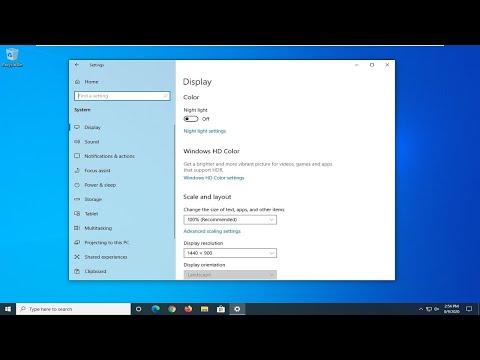
เนื้อหา
ดีบักเกอร์ Just-In-Time ของ Microsoft เป็นโปรแกรมที่เริ่มต้น Visual Studio โดยอัตโนมัติหลังจากการขัดข้องของโปรแกรม เป้าหมายคือเพื่อให้โปรแกรมเมอร์สามารถดีบักแอปพลิเคชันที่เริ่มต้นจากสภาพแวดล้อมการเขียนโปรแกรม Visual Studio อย่างไรก็ตามโปรแกรมไม่ได้มีประโยชน์มากสำหรับผู้ใช้เริ่มต้น แม้ว่าคุณจะไม่สามารถกำจัดโปรแกรมออกจากคอมพิวเตอร์ของคุณได้อย่างสมบูรณ์ แต่คุณสามารถปิดการใช้งานเพื่อไม่ให้มีป๊อปอัปเกิดขึ้นทุกครั้งที่โปรแกรมหยุดทำงานหรือมีปัญหา
คำสั่ง

-
เข้าสู่ระบบด้วยบัญชีผู้ดูแลระบบบนคอมพิวเตอร์ของคุณหรือคลิกขวาที่แอปพลิเคชัน Visual Studio และเลือกเพื่อเรียกใช้ในโหมดผู้ดูแลระบบ
-
เปิด Visual Studio และปิดคำเตือนหรือป๊อปอัป
-
คลิกที่เมนู "เครื่องมือ" และเลือก "ตัวเลือก"
-
เลือกโฟลเดอร์ "Debugging" ในกล่องโต้ตอบ "Options"
-
เลือกตัวเลือก "Just-In-Time" จากนั้นยกเลิกการทำเครื่องหมายที่ช่องทำเครื่องหมายสามตัวถัดจากตัวเลือก "Managed, Native และ Script" เพื่อปิดใช้งานการดีบัก Just-In-Time สำหรับตัวเลือกประเภทนี้
-
คลิก "ตกลง" เพื่อยืนยันการเปลี่ยนแปลงของคุณ
-
ปิด Visual Studio แล้วรีสตาร์ทคอมพิวเตอร์เพื่อให้การเปลี่ยนแปลงการตั้งค่าเสร็จสมบูรณ์ซึ่งจะปิดใช้งานการแก้จุดบกพร่องแบบทันเวลาพอดี
เคล็ดลับ
- การถอนการติดตั้ง Visual Studio จะไม่ทำให้ป๊อปอัป Just-In-Time Debugger หายไป ในความเป็นจริงการถอนการติดตั้ง Visual Studio สามารถสร้างป๊อปอัปได้มากขึ้นเนื่องจากโปรแกรมจะค้นหา Visual Studio แต่จะไม่สามารถค้นหาได้ซึ่งจะสร้างข้อผิดพลาดเพิ่มเติม
- เพื่อหลีกเลี่ยงการเห็นป๊อปอัพ Debug Just-In-Time ใด ๆ อย่าติดตั้ง Visual Studio บนคอมพิวเตอร์ของคุณ
- หากต้องการให้ดีบักเกอร์ Just-In-Time เปิดใช้งานสำหรับความล้มเหลวบางประเภทให้ปล่อยให้กล่องกาเครื่องหมายที่เหมาะสมทำเครื่องหมายในหน้าต่างการตั้งค่า ตัวอย่างเช่นการเปิดใช้งานตัวเลือกสคริปต์จะช่วยให้ Just-In-Time Debugger เปิดใช้งานสำหรับความล้มเหลวในการเขียนสคริปต์ แต่ไม่ใช่สำหรับความล้มเหลวของแอปพลิเคชันประเภทอื่น
การเตือน
- หากคุณพยายามแก้ไขตัวเลือกเหล่านี้และคุณไม่ได้อยู่ในโหมดผู้ดูแลระบบคุณอาจได้รับข้อความแสดงข้อผิดพลาดหรือไม่สามารถแก้ไขการตั้งค่าได้ คุณต้องมีสิทธิ์ผู้ดูแลระบบเพื่อเปลี่ยนตัวเลือกนี้